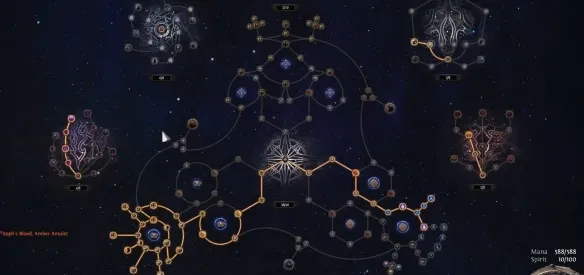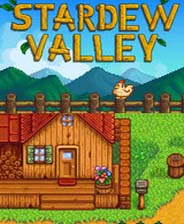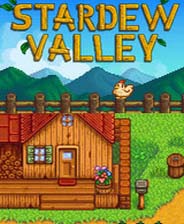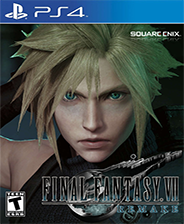Vi的3种运行模式
- 普通(normal)模式,又称命令模式
- 插入(insert)模式
- 命令行(cmdline)模式
复制代码
进入Vi后首先进入的是普通模式,Vi等待编辑命令输入,也就是此时输入的字母都将被作为命令来解释。
在普通模式下,输入插入命令i、附加命令a、打开命令o等进入插入模式,在插入模式下用户输入的任何字符都被Vi当作文件内容保存起来,并显示在屏幕。在文本输入过程中,按Esc键返回普通模式。
在普通模式下,执行Ex命令使用:,查找使用?和/,调用Shell命令使用!。末行命令执行完后,Vi自动返回普通模式。
一、普通模式下的操作
- 进入插入模式
-
- i 光标前插入
-
- I 光标行首插入
-
- a 光标后插入
-
- A 光标行尾插入
-
- o 光标所在行下插入一行,行首插入
-
- O 光标所在行上插入一行,行首插入
-
-
-
- 光标定位
-
- G 移至最后一行行首
-
- nG 移至第n行行首
-
- n+ 下移n行,行首
-
- n- 上移n行,行首
-
- n$ 下移n行(1表示本行),行尾
-
- 0 所在行行首
-
- $ 所在行行尾
-
- ^ 所在行首字母
-
- h,j,k,l 左移,下移,上移,右移
-
- H 当前屏幕首行行首
-
- M 屏幕显示文件的中间行行首
-
- L 当前屏幕最底行行首
-
-
-
- 替换和删除
-
- rc 用c替换光标所指向的字符
-
- nrc 用c替换光标所指向的前n个字符
-
- x 删除光标处的字符
-
- nx 删除光标所在位置开始向右的n个字符
-
- dw 若光标处在某个词的中间,则从光标所在的位置开始删至词尾(连同词后的若干空格,制表符)
-
- ndw 删除光标所在的单词开始的n个单词(第一个单词从光标所处的字符开始删)
-
- db 光标所在单词的前一个字符至单词的首字符
-
- ndb 删除光标所在的单词前n哥单词
-
- dd 删除光标所在的整行
-
- ndd 删除当前行及其后n-1行
-
- dG 删除当前行到最后一行
-
- d1G 删除当前行到第一行
-
- d$ 删除当前字符到行尾
-
- d0 删除前一个字符到行首
-
- d,左箭头 删除光标处的前一个字符
-
- d,右箭头 删除光标处的字符
-
- d,上箭头 删除当前行和上一行
-
- d,下箭头 删除当前行和下一行
-
-
-
- 复制和粘贴
-
- yy 当前行复制到缓冲区
-
- nyy 当前开始的n行复制到缓冲区
-
- yG 光标所在行至最后一行复制到缓冲区
-
- y1G 光标所在行至第一行复制到缓冲区
-
- y$ 光标所在位置到行尾复制到缓冲区
-
- y0 光标所在位置的前一个字符到行首复制到缓冲区
-
- p 将缓冲区的内容写到光标所在的位置
-
-
-
- 搜索字符串
-
- /str 往右移动到有str的地方
-
- ?str 往左移动到有str的地方
-
- n 向相同的方向移动
-
- N 向相反的方向移动
-
-
-
- 撤销和重复
-
- U 取消前一次的误操作或不合适的操作对文件造成的影响
-
- . 再执行一次前面刚完成的某个命令
-
-
-
- 退出Vi
-
- ZZ 存盘退出
-
- ZQ 不保存退出
复制代码
二、命令行模式下的操作
- 跳行
-
- :n 跳转到第n行
-
-
-
- 字符串搜索和替换
-
- :/str/ 从当前往右移动到有str的地方
-
- :?str? 从当前往左移动到有str的地方
-
- :/str/w file 将包含有str的行写到文件file中
-
- :/str1/,/str2/w file 将从str1开始到str2结束的内容写入到file文件中
-
- :s/str1/str2/ 将找到的第一个str1替换为str2
-
- :s/str2/str2/g 将当前行找到的所有str1替换为str2
-
- :n1,n2s/str1/str2/g 将从n1行至n2行找到的所有的str1替换为str2
-
- :1,.s/str1/str2/g 将从第1行至当前行的所有str1替换为str2
-
- :.,$s/str1/str2/g 将从当前行至最后一行的所有str1替换为str2
-
- :1,$s/str1/str2/gc 将从第1行至最后一行的所有str1替换为str2,并在替换前询问
-
-
-
- 文本的复制、移动和删除
-
- :n1,n2 co n3 将n1行至n2行复制到n3后面
-
- :n1,n2 m n3 将n1行至n2行移动到n3后面
-
- :d 删除当前行
-
- :nd 删除第n行
-
- :n1,n2 d 删除n1行至n2行
-
- :.,$d 删除当前行至最后一行
-
- :/str1/,/str2/d 删除从str1开始至str2为止的内容
-
-
-
- 文件相关命令
-
- :w 当前编辑的内容存盘
-
- :w file 当前编辑的内容写到file中
-
- :n1,n2w file 从n1行至n2行写到file中
-
- :nw file 第n行写到文件file中
-
- :1,.w file 从第1行至当前行写到file中
-
- :.,$w file 从当前行至最后一行写到file中
-
- :r file 打开另一个文件file
-
- :e file 新建file文件
-
- :f file 当前文件改名为file
-
-
-
- 执行Shell命令
-
- :!Cmd 运行Shell命令Cmd
-
- :n1,n2 w !Cmd 将n1行至n2行做为Cmd命令的输入,若不指定行则整个文件做为Cmd的输入
-
- :r !Cmd 将命令运行的结果写入光标所在行的下一行(命令不能是别名)
-
-
-
- 设置Vi环境
-
- :set autoindent 自动缩进
-
- :set noautoindent 取消自动缩进
-
- :set number 在编辑文件时显示行号
-
- :set nonumber 不显示行号
-
- :set ruler 在屏幕底部显示光标所在的行,列位置
-
- :set noruler 不显示行,列位置
-
- :set tabstop=value 设置显示制表符的空格字符个数
-
- :set wrapmargin=value 设置显示器的右页边。当输入进入所设置的页边时,编辑器自动回车换行
-
- :set 显示设置的所有选项
-
- :set all 显示所欲可以设置的选项
-
-
-
- 退出Vi
-
- :q 退出
-
- :qw 保存并退出
-
- :q! 不保存退出
复制代码
|